Kako postaviti Yandex disk
Nakon registriranja i stvaranja Yandex diska možete ga prilagoditi prema vlastitom nahođenju. Analizimo osnovne postavke programa.
Postavljanje Yandex diska poziva se desnom tipkom miša na ikonu programa u ladici. Ovdje vidimo popis posljednjih sinkroniziranih datoteka i malu opremu u donjem desnom kutu. Trebamo je. Kliknite, u padajućem kontekstnom izborniku nalazimo stavku "Postavke" .
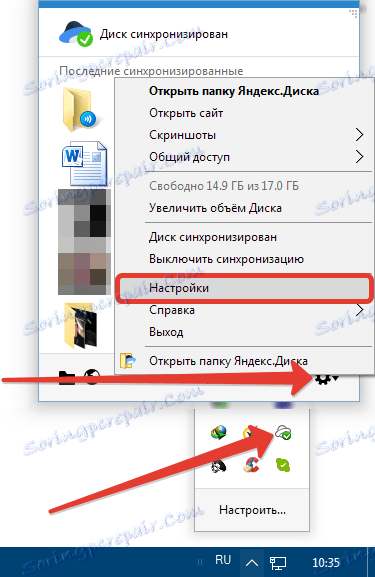
sadržaj
glavni
Na ovoj kartici konfigurirate pokretanje programa prilikom prijave i omogućavanje primanja vijesti s Yandex diska. Mjestu mape programa također se može promijeniti.

Ako je rad s diskom aktivan, to jest stalno pristupite usluzi i izvršite neke radnje, onda je bolje omogućiti automatsko učitavanje - ovo štedi vrijeme.
Promjena lokacije mape, prema autoru, nema posebnog značaja, osim ako ne želite osloboditi prostor na pogonu sustava, naime gdje leži mapa. Možete prenositi podatke na bilo kojem mjestu, čak i na USB flash pogonu, međutim, u ovom slučaju, kada je pogon isključen s računala, Disk će prestati raditi.
I još jedna nijansa: bit će potrebno osigurati da slovo pogona kada je spojen bljesak voziti odgovara onoj navedenoj u postavkama, inače program ne nalazi put do mape.
Što se tiče vijesti iz Yandex diska, teško je reći nešto, jer cijelo vrijeme upotrebe nije došla niti jedna vijest.
Moj račun
Ovo je više informativna kartica. Ovdje je prijava s Yandex računa, informacije o korištenju jačine i gumb za odspajanje računala s diska.
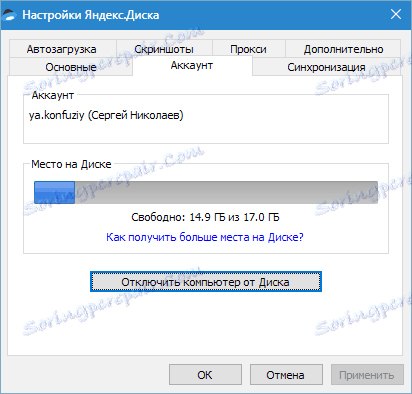
Tipka obavlja funkciju prekida Yandex diska. Ako ponovno pritisnete, morat ćete ponovo unijeti vašu prijavu i lozinku. To može biti prikladno ako se trebate povezati s drugim računom.
sinkronizacija
Sve mape koje se nalaze u mapi Drive sinkronizirane su s pohranom, tj. Sve datoteke koje spadaju u imenik ili podmape automatski se preuzimaju na poslužitelj.
Za pojedinačne mape možete onemogućiti sinkronizaciju, ali u ovom slučaju mapa će biti izbrisana s računala i ostat će samo u oblaku. U izborniku postavki bit će također vidljiva.
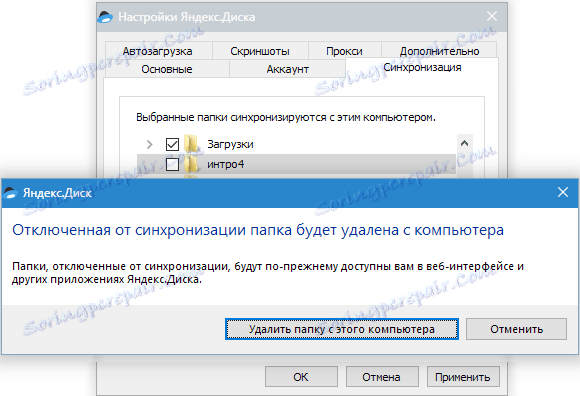
Automatska izrada sigurnosnih kopija
Yandex Disk omogućuje automatsko uvoz fotografija s fotoaparata spojenog na računalo. U tom slučaju program pamti konfiguracijske profile, a sljedeći put kada se spojite, ne morate ništa podesiti.
Tipka "Zaboravi uređaje" otpušta sve kamere s računala.
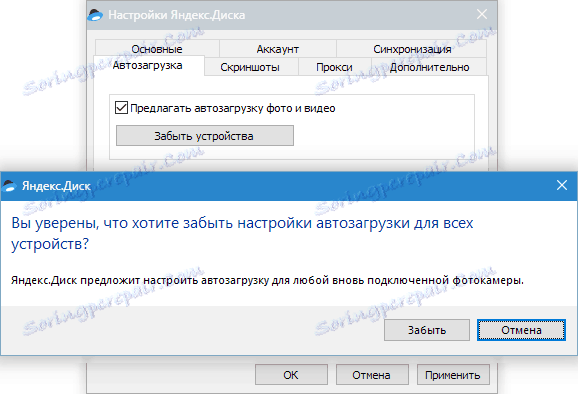
screenshot
Na ovoj kartici konfigurirate hotkeys za pozivanje različitih funkcija, vrste naziva i formata datoteke.

Program za izradu snimaka zaslona cijelog zaslona omogućava vam korištenje standardnog Prt Scr ključa, no za snimanje određenog područja morat ćete nazvati snimku zaslona preko prečaca. To je vrlo nezgodno ako želite snimiti snimku zaslona dijela prozora postavljenog na cijeli zaslon (npr. Preglednik). Ovdje i dođite u pomoć vruće tipke.
Možete odabrati bilo koju kombinaciju, glavna stvar je da ove kombinacije nisu zauzete od strane sustava.
punomoćnici
O tim postavkama možete napisati cijelu raspravu, pa se ograničavamo na kratko objašnjenje.
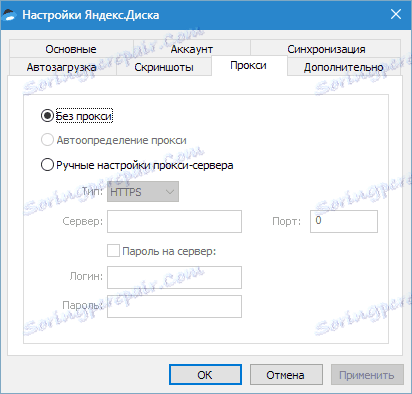
Proxy poslužitelj je poslužitelj preko kojeg klijent traži mrežu. To je vrsta ekrana između lokalnog računala i Interneta. Ti poslužitelji obavljaju različite funkcije - od šifriranja prometa do zaštite računala klijenta od napada.
U svakom slučaju, ako koristite proxy, i znate zašto vam je potrebna, onda ga možete sami konfigurirati. Ako ne, onda to nije potrebno.
dodatno
Ova kartica konfigurira automatska ažuriranja, brzinu veze, poruke o pogreškama i obavijesti u javnoj mapi.
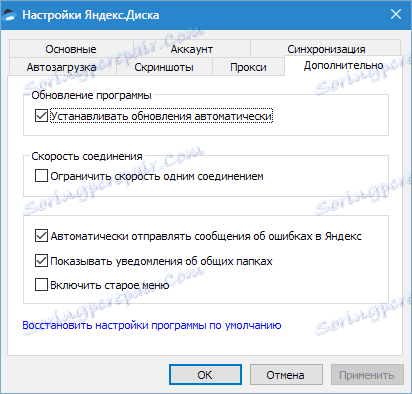
Ovdje je sve jasno, samo ću govoriti o postavljanju brzine.
Yandex Disk, kada sinkronizira, pumpa datoteke u nekoliko struja, zauzimaju prilično velik dio internetskog kanala. Ako postoji potreba za ograničavanjem apetita programa, možete staviti ovu pismo.
Sad znamo gdje su postavke Yandex diska i što mijenjaju u programu. Možete početi raditi.
